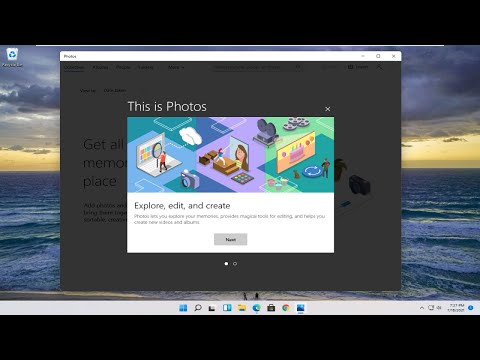Anda dapat terus menggunakan pembaruan peer-to-peer di jaringan lokal Anda, tetapi Anda mungkin tidak ingin membuang bandwidth unggahan untuk membantu mengurangi tagihan bandwidth Microsoft. Ini terutama benar jika Anda memiliki batas data pada sambungan Internet Anda.
Nonaktifkan Unggahan
Anda akan menemukan pengaturan ini di mana semua pengaturan Pembaruan Windows lainnya sekarang ada, di aplikasi Pengaturan. Buka dengan mengklik tombol Start dan pilih "Pengaturan" di sudut kiri bawah menu Mulai.
Di jendela Pengaturan yang muncul, klik (atau ketuk) ikon "Perbarui &Keamanan".



- Mati: Ini menonaktifkan fitur pembaruan peer-to-peer sepenuhnya. Pembaruan hanya akan diunduh dari server Microsoft, dan tidak akan diunggah ke mana saja.
- PC di jaringan lokal saya: Ini adalah opsi terbaik. Dengan mengaktifkan ini, Anda akan mendapat manfaat dari pembaruan peer-to-peer di jaringan rumah atau kantor Anda. Ini berarti unduhan lebih cepat dan lebih sedikit bandwidth unduhan yang digunakan. Anda hanya perlu mengunduh pembaruan satu kali, dan itu akan dibagikan di antara semua PC Anda. PC Anda tidak akan pernah mengunggah pembaruan melalui Internet.
- PC di jaringan lokal saya, dan PC di Internet: Opsi ini adalah default, meskipun mungkin tidak seharusnya. Dengan ini diaktifkan, Windows 10 akan mengunggah pembaruan dari PC Anda ke komputer lain melalui Internet. Komputer-komputer ini biasanya hanya mengunduh pembaruan dari Microsoft, tetapi Microsoft akan menghemat bandwidth karena PC tersebut mendapatkan beberapa pembaruan dari koneksi Internet Anda.

Anda Juga Dapat Mengatur Koneksi Anda sebagai Diukur
Anda juga dapat mengatur koneksi Wi-Fi Anda saat ini sebagai "meteran". Saat Anda menetapkan sambungan sebagai meteran, Anda memberi tahu Windows bahwa itu adalah koneksi dengan data yang dibatasi - seperti koneksi data seluler atau hotspot Wi-FI dari ponsel cerdas yang Anda tambatkan. Windows tidak akan mengunggah pembaruan pada koneksi terukur - itu bahkan tidak akan mengunduh sebagian besar pembaruan Windows secara otomatis.
Untuk mengatur jaringan Wi-FI Anda saat ini sebagai koneksi terukur, buka Pengaturan> Jaringan &Internet> Wi-Fi dan klik nama jaringan Wi-Fi yang Anda sambungkan. Aktifkan pengalih di bawah “Set as metered connection.” Jaringan Wi-Fi saat ini akan menjadi koneksi terukur.
Ini tidak perlu jika Anda telah menonaktifkan pembaruan peer-to-peer secara umum. Ini juga akan mencegah PC Windows 10 Anda dari berbagi pembaruan dengan komputer lain di jaringan lokal yang sama.

Pembaruan Peer-to-Peer Dijelaskan
Pembaruan peer-to-peer sebenarnya adalah fitur hebat - di jaringan lokal Anda. Unduh pembaruan sekali dan semua komputer Anda dapat membagikannya. Bandwidth di jaringan lokal Anda seharusnya berlimpah. Ini benar-benar menghemat waktu dan mengurangi berapa banyak data yang harus Anda unduh, karena Anda tidak perlu mengunduh pembaruan lima kali jika Anda memiliki lima PC Windows 10 di rumah.
Microsoft mengakuisisi Pando Networks pada tahun 2013. Pando Networks adalah perusahaan distribusi media peer-to-peer, dan menggunakan bentuk modifikasi BitTorrent untuk mendistribusikan data. Ini belum dikonfirmasi, tetapi para pengamat Microsoft percaya bahwa unduhan peer-to-peer Windows 10 didasarkan pada teknologi ini. Seperti BitTorrent, Microsoft menyatakan "unduhan dipecah menjadi bagian yang lebih kecil" dan "Windows menggunakan sumber pengunduhan tercepat dan paling tepercaya untuk setiap bagian file." Dalam bahasa BitTorrent, Windows 10 adalah "pembenihan" pembaruan di Internet PC Anda koneksi dengan pengaturan default. Seperti BitTorrent, Pembaruan Windows memeriksa bagian yang diterima untuk memastikannya sah, jadi tidak ada risiko mengunduh pembaruan yang telah dirusak.
Windows 10 bukanlah produk perangkat lunak pertama yang memainkan game ini. Berbagai perusahaan game PC, terutama Blizzard Entertainment, mendistribusikan game dan patch dengan pengunduh peer-to-peer yang menggunakan BitTorrent di latar belakang untuk mempercepat unduhan, membagikan koneksi Internet Anda dengan orang lain yang mengunduh. Namun, ini umumnya lebih mencolok - bukan fitur tersembunyi yang diaktifkan di latar belakang yang selalu berjalan.
Jika server Microsoft dibanting, sifat terdistribusi pembaruan dapat memastikan bahwa mereka menjangkau lebih banyak orang lebih cepat. Ini juga akan membantu Microsoft menghemat tagihan bandwidth, karena mereka meneruskan beberapa bandwidth unggahan yang harus mereka bayarkan ke koneksi Internet pelanggan mereka.
Menurut Microsoft, fitur ini diberi nama "Windows Update Delivery Optimization." Microsoft mengatakan bahwa ia juga menggunakan koneksi Internet komputer Anda untuk mengunggah aplikasi universal yang telah Anda unduh ke PC lain melalui Internet, jadi ini bukan hanya tentang pembaruan Windows.Ini tidak dijelaskan di aplikasi Pengaturan itu sendiri, tetapi hanya di situs web Microsoft.
Untuk informasi lebih lanjut, lihat FAQ Pengoptimalan Pengoptimalan Pengiriman Windows resmi di situs web Microsoft.